Microsoft继续更改Windows 10设置。通过Fall Creators Update,我们将了解一下有哪些可用的新设置功能。<
从与手机配对或自定义视频播放等全新功能到对游戏等现有功能的改进在Windows Update和Windows Update中,“设置"已经有了很大的改进。如果您要升级,请在安装Fall Creators Update之前查看我们要做的事情的文章。
如果我们错过了您认为值得指出的任何内容,请转到评论部分,
快速提示:您可以随时按 Windows键+ I轻松访问设置。两次最新的Creators Update的一些新功能,以及在“设置"概述页面上的查找位置。
秋天Creators Update(1709)
Storage Sense原为创作者更新中的一项新功能,但添加了一些新选项。通过系统>存储>更改我们释放空间的方式进行访问。

您现在可以启用删除“下载"文件夹中30中未更改的文件天和删除Windows的先前版本。后者是在升级到Windows 10后使用的,但是请注意,无论是否使用Storage Sense,这些都会在10天后自动清除。
只需滑动 StorageSense 以打开并勾选您想要的内容。如果您要立即释放空间,而不是在磁盘空间不足或30天过去之后(取决于您设置的选项),请单击立即清洁。
新的电话部分,您可以将iPhone或Android手机链接到Windows 10 PC。点击添加电话开始使用并遵循向导。您需要验证您的电话号码并下载它发送给您的应用。
此功能仍处于起步阶段。目前,您可以使用手机的共享功能来选择在PC上继续。然后,它将支持的内容(例如网站链接)直接发送到您的PC。
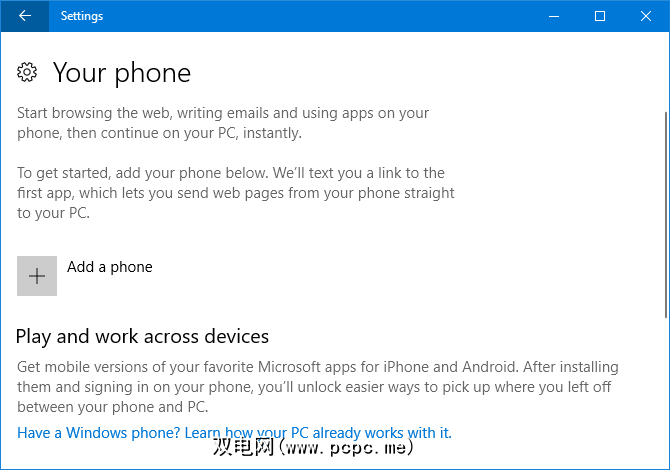
如果您使用的是Android,则还可以使用Microsoft Launcher,它将为手机重新换皮。向右轻扫以获取事件,新闻和喜爱的应用的提要。 Microsoft Launcher比Windows Mobile过去提供的要好,但是我仍然更喜欢库存的Android。
毫无疑问,在将来的Windows 10更新中,“电话"功能将得到改进。以前,Microsoft谈论过接收来电警报和用于加载以前启动的应用程序的时间轴工具。不幸的是,这些并没有使Fall Creators Update生效。
您可能已经注意到任务栏上靠近托盘的新图标。这代表人员功能,可让您将联系人固定到任务栏以快速访问。
您可以单击任务栏中的图标开始操作。它可以挂接到Mail和Skype等应用程序中,尽管您也可以手动将朋友和家人添加到People应用程序本身。
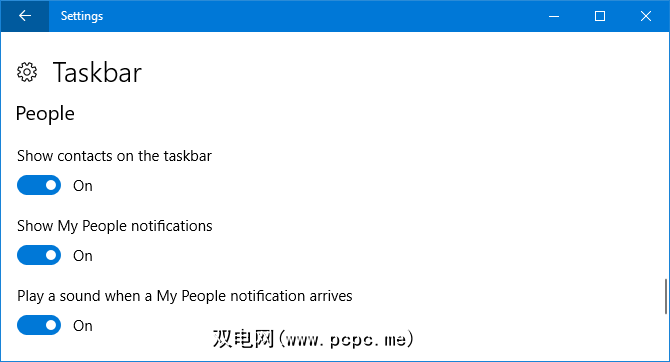
要编辑其行为,请转到个性化>任务栏,然后滚动到人部分。您可以通过在任务栏上显示联系人完全将其关闭,或使用显示我的人的通知和在“我的人"通知到达时播放声音。
某些应用程序(例如Edge,电影和电视以及Netflix)使用Windows 10的视频平台。现在,您可以转到应用程序>视频播放,对此进行自定义设置。
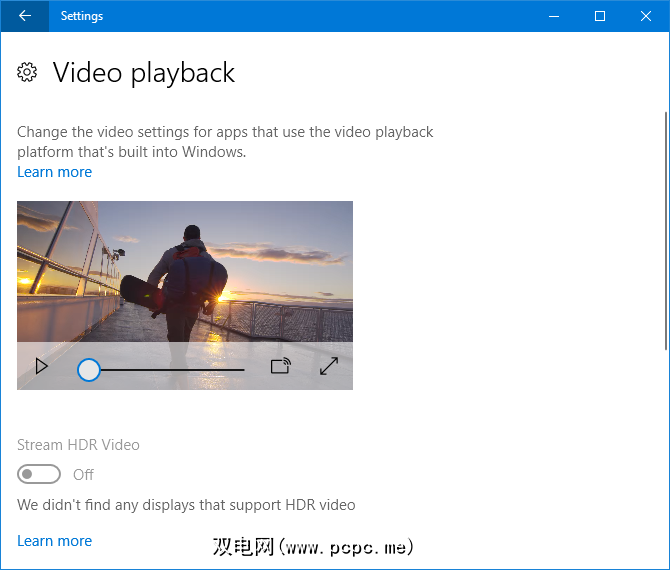
如果您的显示器支持高动态范围(HDR),则可以滑动 Stream HDR视频转到开以充分利用视频。对于需要节省带宽的用户,您还可以选择允许Windows 自动处理视频以进行增强和允许视频以较低的分辨率播放。
通过帐户>登录选项找到,在隐私下方,您会找到一个名为使用我的登录信息自动完成设置。
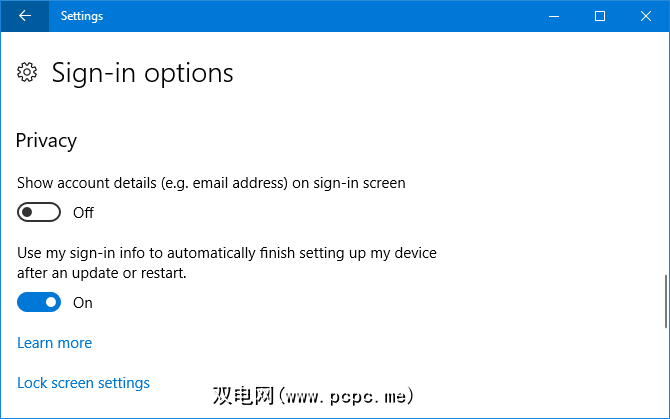
默认情况下此设备已打开。更新Windows或受支持的应用程序后,您必须重新启动或关闭系统,然后系统会自动登录您,以便完成该过程。完成后,它将注销您。
设置的 Gaming 部分是在先前的Creators Update中引入的,但已添加了一些新功能。
在游戏DVR 中,您现在可以选择仅录制游戏音频。同样,在广播中,您可以仅广播游戏音频。这意味着它在录制或流式传输时不会拾取您的声音或系统声音之类的东西。
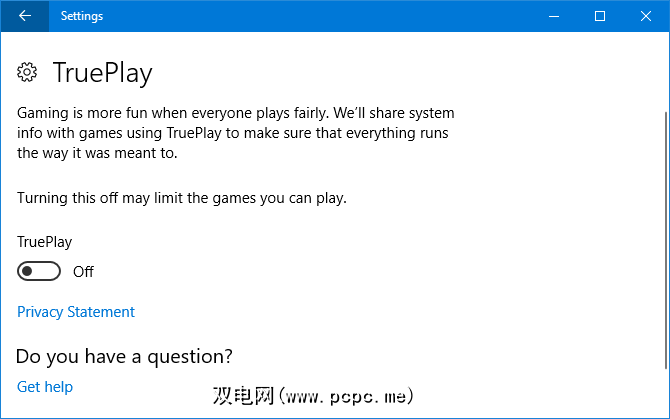
TruePlay 是一项新功能,尽管在典型的Windows 10方式中它并没有。不能正确解释其作用。本质上,它是Microsoft的反作弊工具。受支持的游戏将在受保护的进程中运行,以缓解攻击。
在其他地方, Xbox联网页面为您提供有关您的信息,连接状态,性能(延迟和数据包丢失)以及Xbox Live多人游戏兼容性(NAT类型和服务器连接性)。如果发现问题,可以单击修复以尝试自动解决问题。
易用性部分中的一些工具新功能。
首先,放大镜现在为您提供了反转颜色和启用位图平滑的选择。后一个选项旨在使放大时的内容看起来更清晰。
您还将找到用于控制放大镜的键盘快捷键列表。点击显示所有键盘快捷键来展开列表。
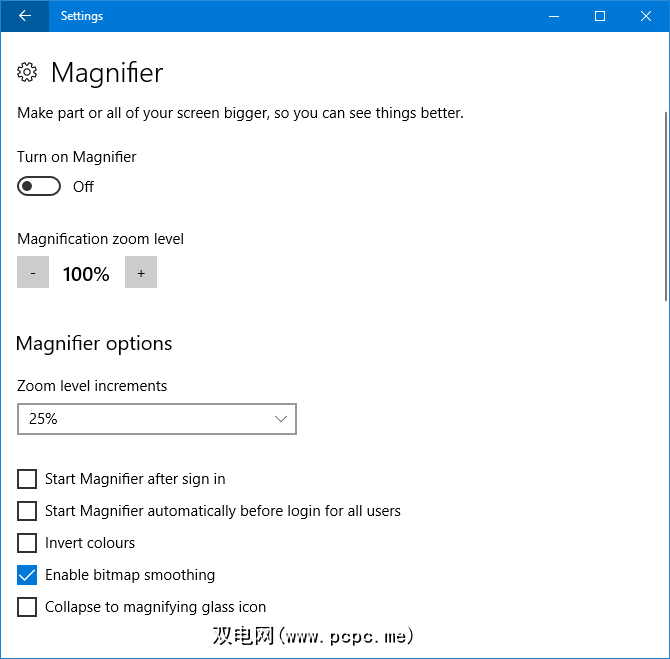
第二,易用性>颜色和高对比度以前只是称为高对比度。这些设置仍然存在,但是现在添加了滤色器。这些功能可帮助那些对颜色敏感或色盲的人更清晰地查看屏幕。
将应用滤色器应用到打开以启用它。然后,您可以使用选择过滤器下拉#下拉菜单在灰度,反转和 Deuteranopia 。
所有 Cortana 设置现已在“设置"中分组在一起。 Cortana>与Cortana对话,您可以通过语音,键盘快捷键或锁定屏幕来设置如何激活Cortana。
权限和历史记录一起收集允许Cortana代表您管理的内容。此处的新设置是 Windows Cloud Search ,您可以将其设置为打开或关闭,以确定您的云内容是否显示在Windows搜索中。
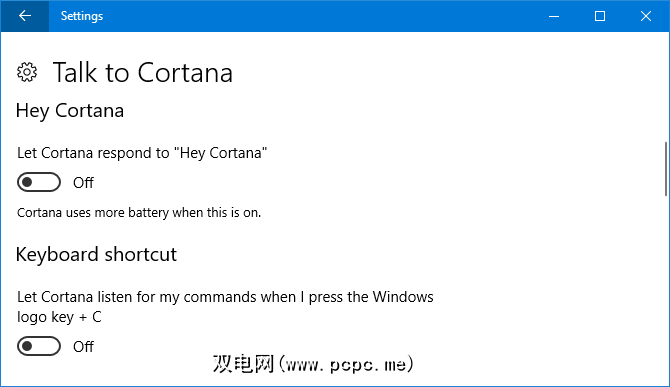
您也可以单击管理Cortana可以从此设备访问的信息以转到其他页面。在这里,您可以更改位置,联系人,电子邮件,日历和通讯记录以及浏览记录权限设置。
回到 Cortana>通知,您可以选择启用在设备之间发送通知。这意味着Cortana会在手机电池电量不足时通知您,或者您是否错过通知。
那些带宽有限的人很高兴知道此更新为Windows更新增加了保真度。
转到更新和安全>高级选项>投放优化>高级选项。在这里,您可以限制带宽的百分比用于下载更新。滑块仅提供最低的5%,因此您无法完全阻止更新。
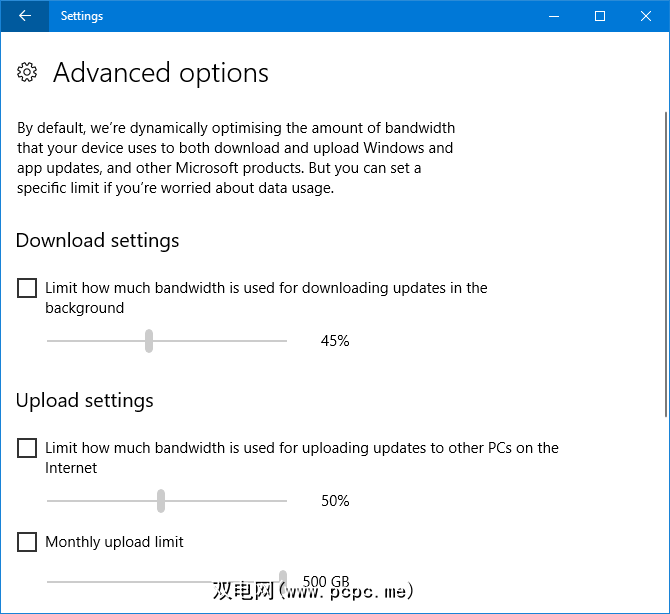
如果您选择将Windows更新上传到其他计算机,则还可以设置带宽百分比这个。此外,您可以设置每月上传限制,一旦达到该限制,设备就会停止上传到其他PC。
创作者更新(1703)
Windows如今变化很快。好奇以前的Windows Update带来了哪些变化?这是从“周年更新"升级后对您而言最重要的新设置。
像F.lux这样的第三方应用程序已经存在了一段时间,声称可以改善您的睡眠习惯。
现在Microsoft已将该功能集成到Windows 10中。可通过系统>显示>小夜灯设置访问该小夜灯功能,它将更改屏幕的色温。
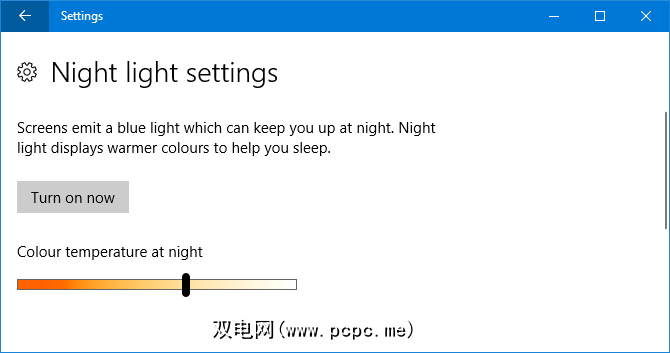
点击立即打开,然后使用滑块调整您的喜好。您可以通过将日程安排小夜灯滑动到开启来设置自己的水平或将其安排为当地的日落。
如果您发现自己经常挣扎免费存储空间,或者只是想保持整洁,您会喜欢新的Storage Sense功能。
在 System> Storage 中找到它。
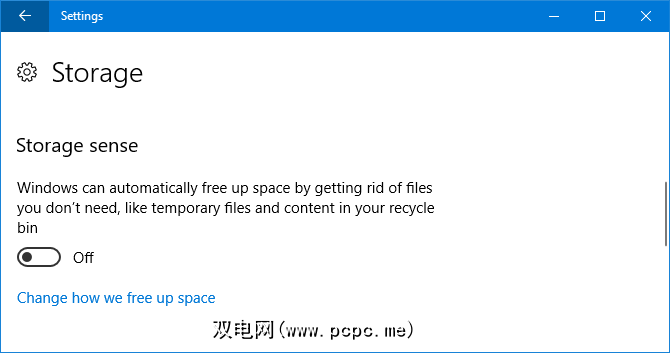
在存储感下方,滑动到打开以启用该功能。然后点击更改我们释放空间的方式。您可以在此处选择启用和禁用特定功能。目前,它仅删除应用程序不使用的临时文件和回收站中超过30天的文件,但希望它在以后的更新中有所扩展。
此功能是与“周年更新"一起启动的;您可以在一个设备上开始一项任务,然后在另一台设备上继续。它最初仅支持Microsoft设备,但现在也扩展到了Android,尽管目前支持它的开发人员数量很少。
默认情况下,系统>共享体验已启用该功能。 >,您还可以在此处选择共享对象或接收对象。 仅我的设备受到限制,而附近的所有人将允许附近的设备连接到您的计算机。
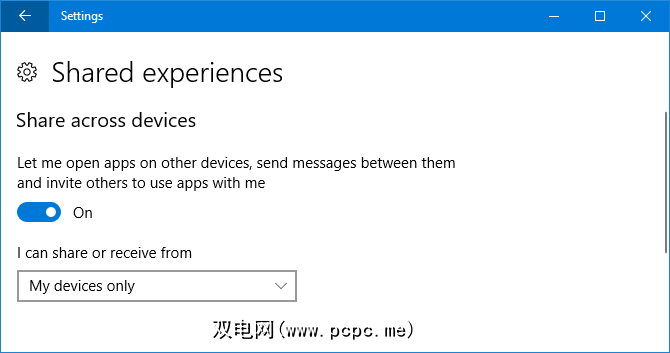
这并不完全是本身是一项新功能,但Creators Update对其界面进行了改进,并具有轻松保存主题并在自定义主题之间切换的强大功能。
要开始使用,请转到个性化>主题。在这里,您可以单击背景和声音之类的元素进行自定义。满意后,点击保存主题即可。您也可以点击在商店中获取更多主题,以浏览越来越多的可下载主题。
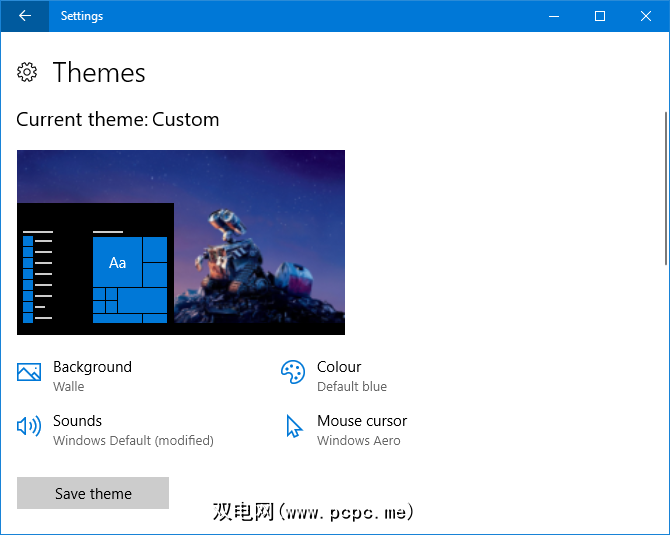
您现在可以选择从何处下载应用。微软声称,仅从其官方Windows应用商店安装应用程序即可使其正常运行。此功能可能对多人使用计算机的人最有用。
要调整此设置,请转到应用程序>应用和功能,然后使用安装应用下拉菜单。 允许在任何地方使用应用是默认设置,但您也可以切换到在从商店外部安装应用之前警告我和仅从商店允许应用 >。
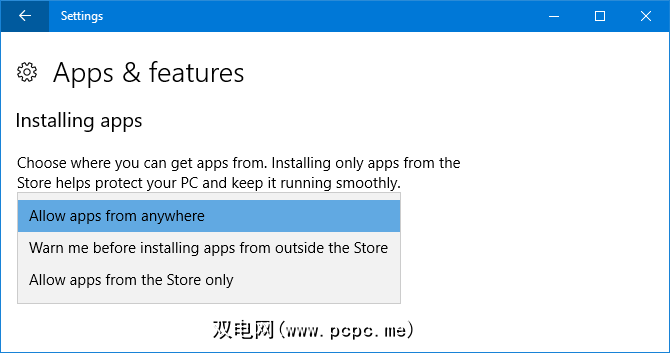
动态锁定是一项功能,当它检测到您的手机已离开计算机时,它将自动锁定您的计算机。
要开始使用,请转到设备>蓝牙和其他设备,然后单击添加蓝牙或其他设备以将手机配对。完成后,返回“设置"并转到帐户>登录选项,然后勾选允许Windows检测您何时离开并自动锁定设备。
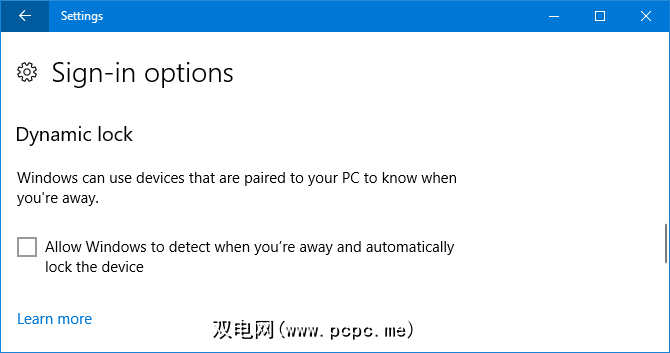
游戏部分是全新的,并且具有大量可定制的功能。其中一些功能以前在Xbox应用程序中可用,但现在可以通过“设置"更轻松地访问。
游戏栏,您可以启用游戏内叠加层,并更改键盘快捷键以执行某些操作,例如拍摄屏幕截图或打开和关闭麦克风。但是请注意,游戏栏可能会减慢系统速度。如果您遇到性能问题,请尝试禁用此功能。
游戏DVR 可让您打开后台录制,以确保您不会错过任何精彩的游戏时刻以及
最后,游戏模式可让您启用自命名功能,据称有助于改善游戏性能。
p>
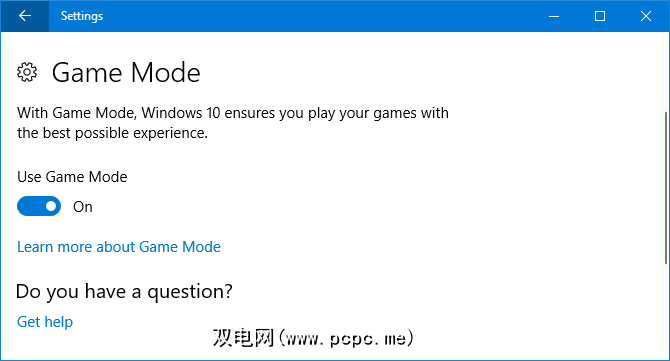
我们已经测试了Game Mode来分析这些声明,因此请检查并确定是否要使用它。
可通过 Update&security 访问,这里的一些功能已经过调整。如果您使用活动时间,这会在特定时间段内阻止系统重新启动,则您现在可以指定最多18小时的范围。
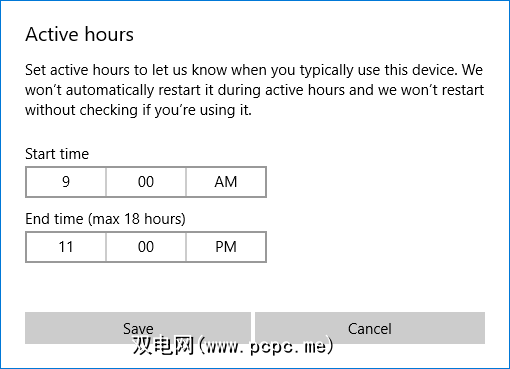
如果您单击重新启动选项,您将也可以选择显示更多通知,以便您收到系统即将重启的警告。
最后,还有一个很棒的故障排除部分,将帮助您解决系统可能遇到的各种问题,例如蓝屏或网络问题。单击相关的疑难解答,它将启动尝试并自动解决任何问题。
Windows 10设置的演变
Windows 10是一个不断发展的操作系统,“设置"页面是会不断变化。最好在每次重大更新后进行检查,以查看有哪些新功能可用。
有关更多信息,请查看我们通过设置控制Windows 10的终极指南,该指南在每个部分都进行了详细介绍。 。
您最喜欢的新设置功能是什么?您是否想看到Microsoft添加的内容?
图像信用:通过Shutterstock.com的可信度
标签: 计算机维护 Windows 10 Windows Update








